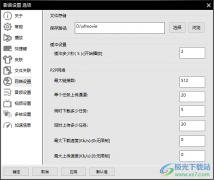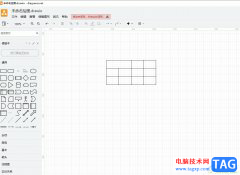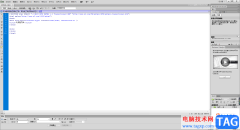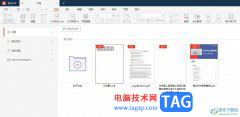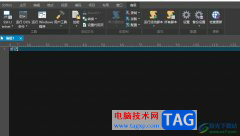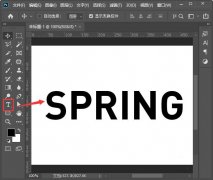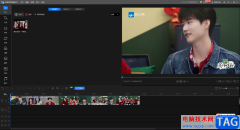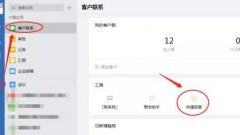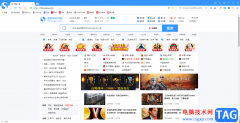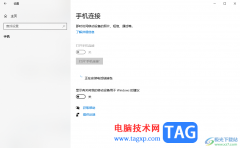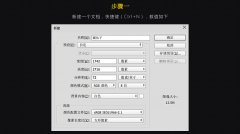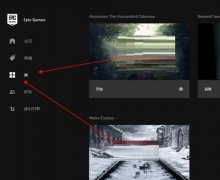Draw.io是一款集免费、开源、强大、跨平台于一体的专业图形绘制软件,还提供给用户多种图表的创建权利,因此Draw.io软件吸引了不少用户前来下载使用,当用户在Draw.io软件中创建图表时,会发现当前的页面是竖向的,用户可以根据自己的需求来将其设置为横向,但是有不少用户不是很清楚具体的设置过程,便问到Draw.io怎么将页面设置为横向的问题,其实这个问题是很好解决的,用户直接在菜单栏中点击文件选项和页面设置选项,接着在打开的窗口中将页面方向设置为横向并应用即可解决问题,那么下面就让小编来向大家分享一下Draw.io将页面设置为横向的方法教程吧,希望用户能够喜欢。
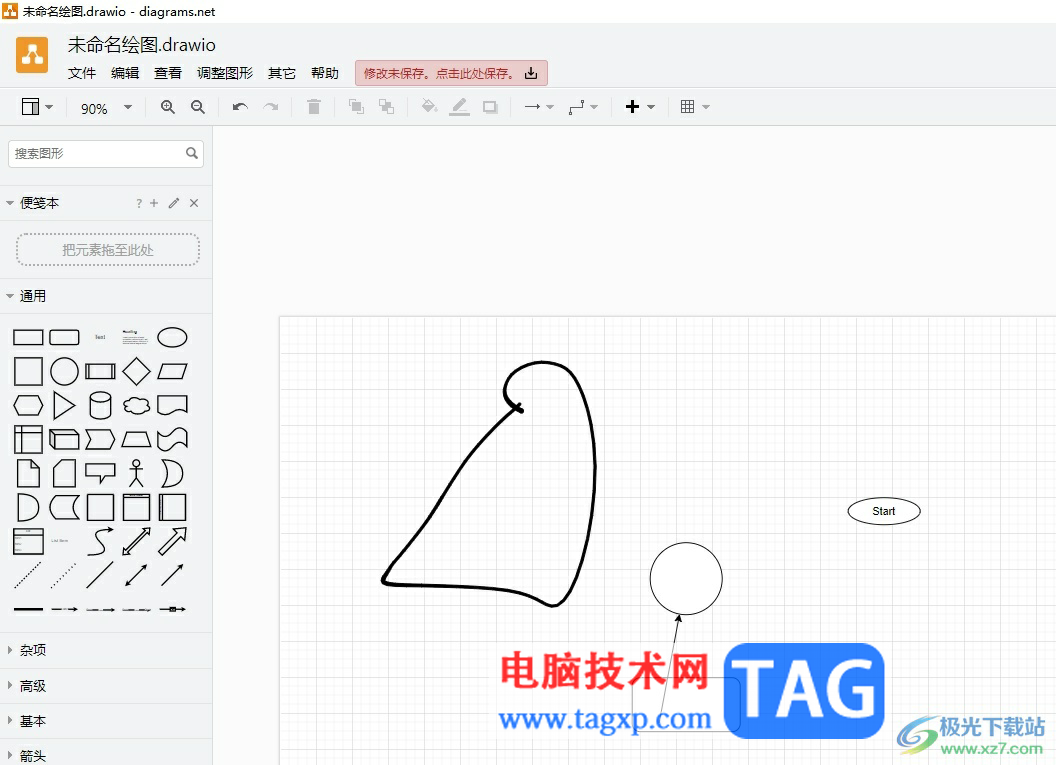
方法步骤
1.用户在电脑上打开Draw.io软件,并来到编辑页面上来进行设置,可以看到当前的页面是竖向的

2.接着在页面上方的菜单栏中点击文件选项,将会弹出下拉选项卡,用户选择其中的页面设置选项
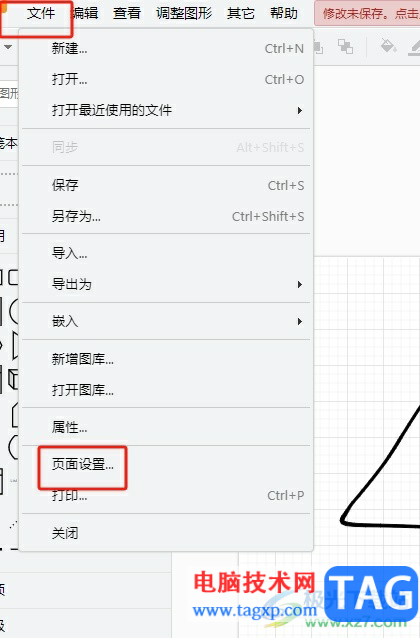
3.进入到页面设置窗口中,用户在页面尺寸板块中勾选其中的横向选项
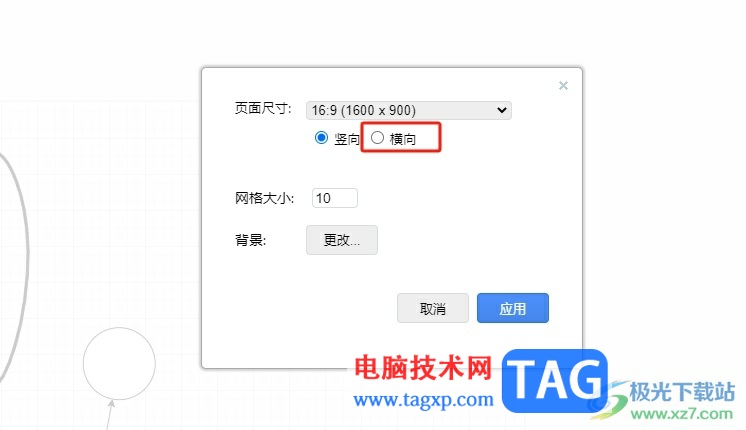
4.设置完成后,用户直接在窗口的右下角按下应用按钮即可解决问题
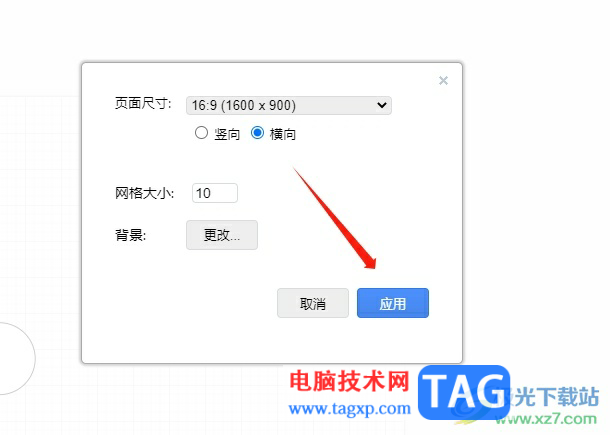
5.如图所示,用户回到编辑页面上,可以看到页面方向变成了横向

以上就是小编对用户提出问题整理出来的方法步骤,用户从中知道了大致的操作过程为点击文件——页面设置——横向——应用这几步,操作的过程是很简单的,因此感兴趣的用户可以跟着小编的教程操作试试看,一定可以解决好这个问题的。